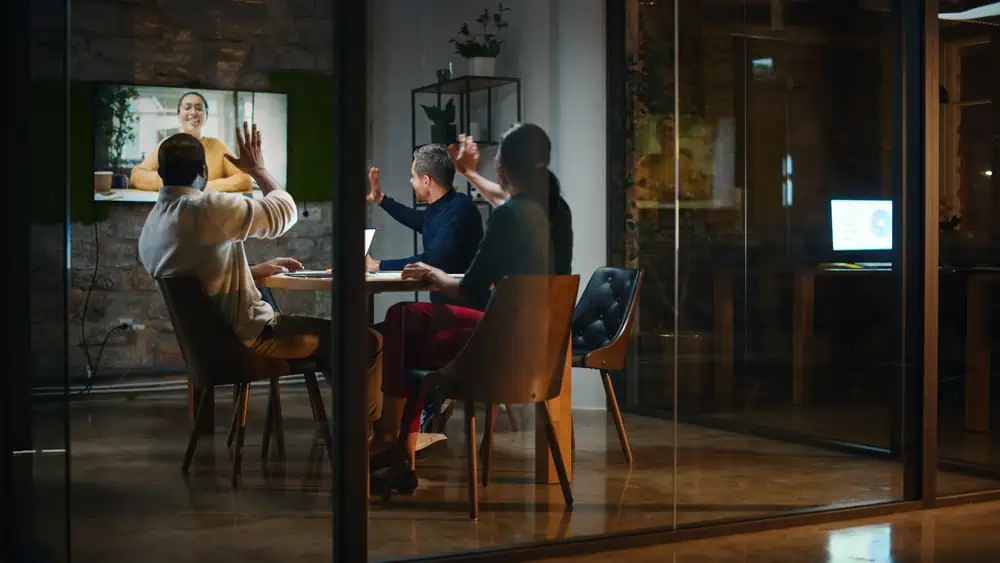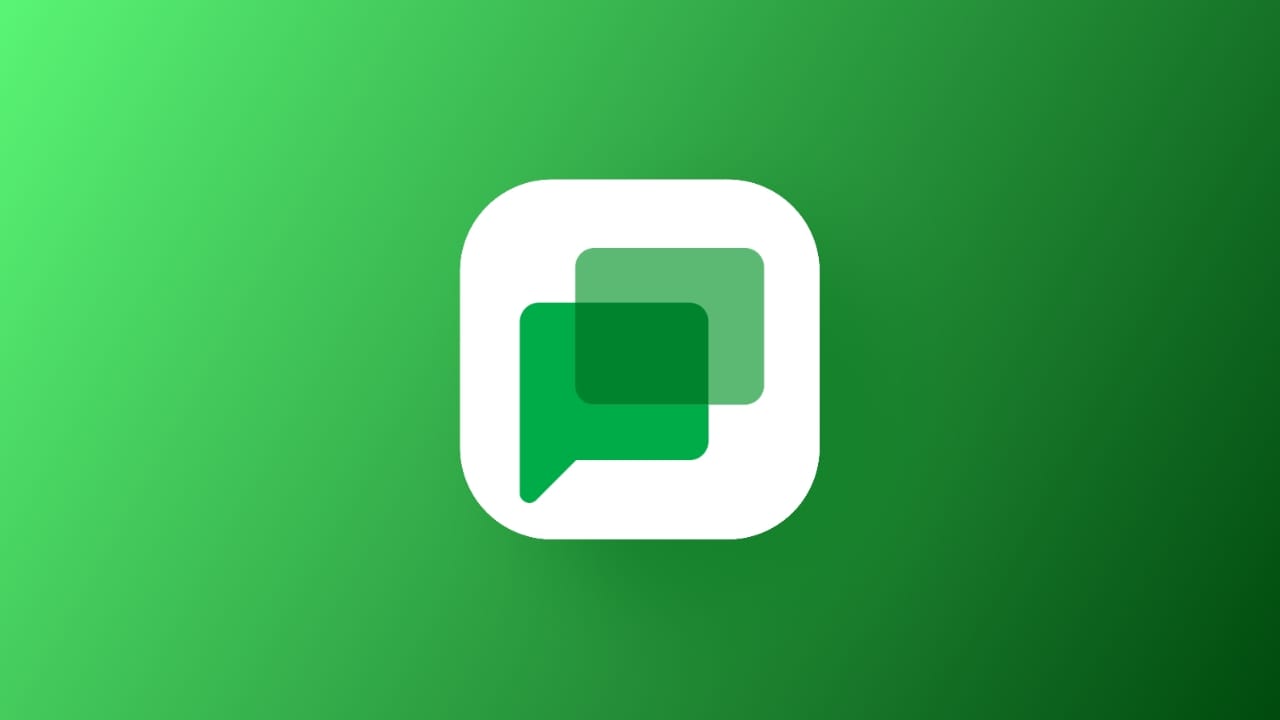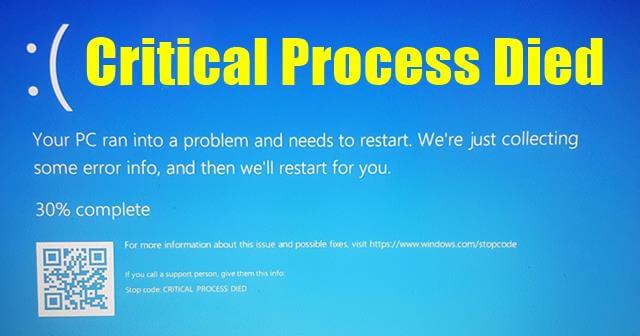Se você quisernumere seus parágrafos no Word, Google Docs e Word Online,aqui está como você pode fazer isso. Embora seja fácil criar marcadores ou listas numeradas nessas ferramentas, você pode usar a mesma coisa para adicionar números aos parágrafos. Este artigo explica como você pode fazer isso e personalizar o número conforme suas necessidades.
O básico deste guia é adicionar uma lista numerada e personalizar a lista conforme suas necessidades. Depois de criar uma lista numerada com os parágrafos desejados, você poderá alterar as configurações correspondentes, como posição, cor, fonte, tamanho, etc. Em termos simples, você precisa personalizar os parágrafos de tal forma que eles não pareçam uma lista numerada.
Observação:Aqui, mostramos os passos no Microsoft Word. No entanto, você pode fazer o mesmo no Google Docs e no Word Online. Como algumas opções podem ser colocadas em um local diferente, incluímos alguns passos específicos para aplicativos específicos para sua conveniência.
Para numerar parágrafos no Microsoft Word, siga estas etapas:
- Selecione os parágrafos no seu documento.
- Clique na opção Numeração.
- Mude para a aba Exibir.
- Marque a caixa de seleção Régua.
- Clique na opção Recuo da primeira linha.
- Mova-o para a esquerda.
- Clique duas vezes na lista numerada para selecionar.
- Alterar fonte, tamanho, cor, etc.
Para saber mais sobre essas etapas, continue lendo.
Primeiro, você precisa abrir o documento e selecionar os parágrafos que deseja numerar. Em seguida, clique noNumeraçãoopção para adicionar a lista numerada.
Por padrão, a lista numerada não deve ser suficiente para você. É por isso que você precisa personalizá-la para que pareça diferente. Em outras palavras, ela continuará sendo uma lista numerada, mas a aparência será diferente de uma lista numerada típica.
Para isso, você precisa mudar a posição dos números. Para fazer isso, mude para oVisualizartab e marque a opçãoGovernantecaixa de seleção.

Em seguida, clique noRecuo da primeira linhabotão e mova-o para o lado esquerdo da página.

Isso criará uma lacuna entre os números e os parágrafos. No entanto, você também pode usar oRecuo à Esquerdabotão para mover os parágrafos para o lado direito também. No entanto, ele moverá a página inteira em vez da lista numerada.
Quando o posicionamento estiver concluído, você pode clicar duas vezes nos números e alterar a fonte, o tamanho, a cor, etc. Embora não seja possível aplicar negrito ou itálico, você certamente pode alterar a família da fonte, o tamanho da fonte, a cor, etc., em instantes.

Se você usa o Google Docs, não precisa ir para nenhuma aba View, já que o Google Docs habilita a Ruler por padrão. Portanto, você pode encontrar as opções First Line Indent e Left Indent por padrão na mesma posição do Word.

No entanto, se você usar o Word Online, talvez seja necessário ir para oVisualizaraba e selecione oGovernanteopção para exibir a régua.

Depois disso, os passos são os mesmos. Você pode mudar a posição e personalizá-la como quiser.
Como faço para obter números de parágrafos no Word?
Para obter números de parágrafo no Word, você pode usar a funcionalidade Numeração. Seja no Word, Google Docs ou Word Online, as etapas são as mesmas. Você precisa adicionar a lista numerada, alterar a posição e personalizá-la conforme suas necessidades. É possível alterar a família da fonte, a cor e o tamanho.
Como numerar um parágrafo multinível no Word?
Para criar uma lista numerada multinível e numerar um parágrafo multinível no Word, você precisa seguir os mesmos passos. No começo, crie o primeiro conjunto de listas numeradas. Então, você pode escolher os subparágrafos e adicionar outra lista numerada. Para sua informação, você pode criar várias listas sob uma lista numerada.
É isso! Espero que este guia tenha ajudado.
Leia a seguir:
- Como editar, atualizar e remover um índice no Word
- Como espelhar uma imagem no Microsoft Word.